

Konfigurationsrapporten indeholder en oversigt over konfigurationen af printeren. Du kan udskrive den faktiske konfigurationsrapport.
Åbn Settings Editor, og gå til: .
 Fanen [Fejlfinding]
Fanen [Fejlfinding] Gå til afsnittet [Logføring og rapporter].
 Sektionen [Logføring og rapporter]
Sektionen [Logføring og rapporter] Klik på [Konfigurationsrapport (opret og hent)] -indstillingen.
Klik på [Konfigurationsrapport (opret og hent)] i dialogboksen [Oprettelse af konfigurationsrapporten].
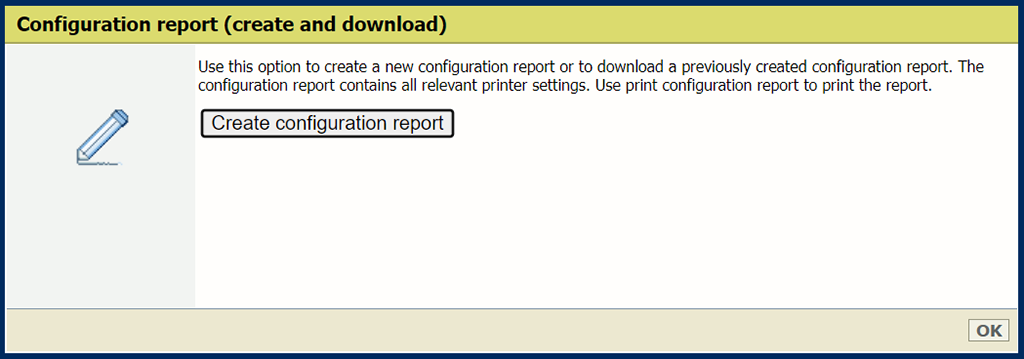 [Konfigurationsrapport (opret og hent)] -indstilling
[Konfigurationsrapport (opret og hent)] -indstillingKlik på PDF-filen, og gem den på en ekstern placering.
Klik på [OK].
Åbn Settings Editor, og gå til: .
 Fanen [Fejlfinding]
Fanen [Fejlfinding] Gå til afsnittet [Logføring og rapporter].
 Sektionen [Logføring og rapporter]
Sektionen [Logføring og rapporter] Klik på [Logføring og rapporter] i indstillingsgruppen [Udskriv konfigurationsrapport].
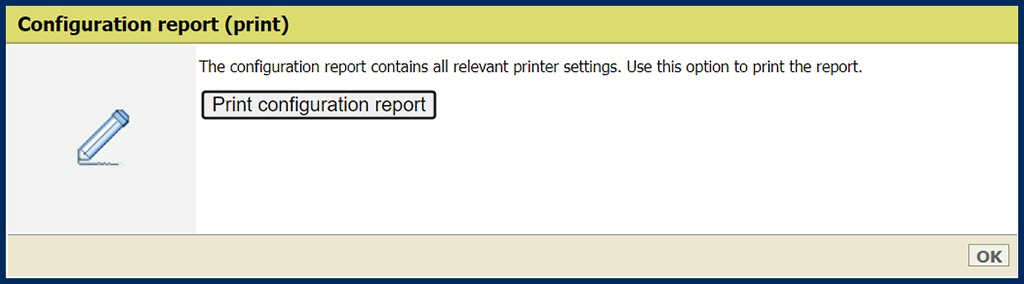
Klik på [Konfigurationsrapport (udskriv)] -indstillingen.
Klik på [Konfigurationsrapport (udskriv)] i dialogboksen [Udskriv konfigurationsrapport].
Klik på [OK] for at sende det job, der skal udskrive rapporten, til udskriftskøen.
Gå til kontrolpanelet, og tryk på: .
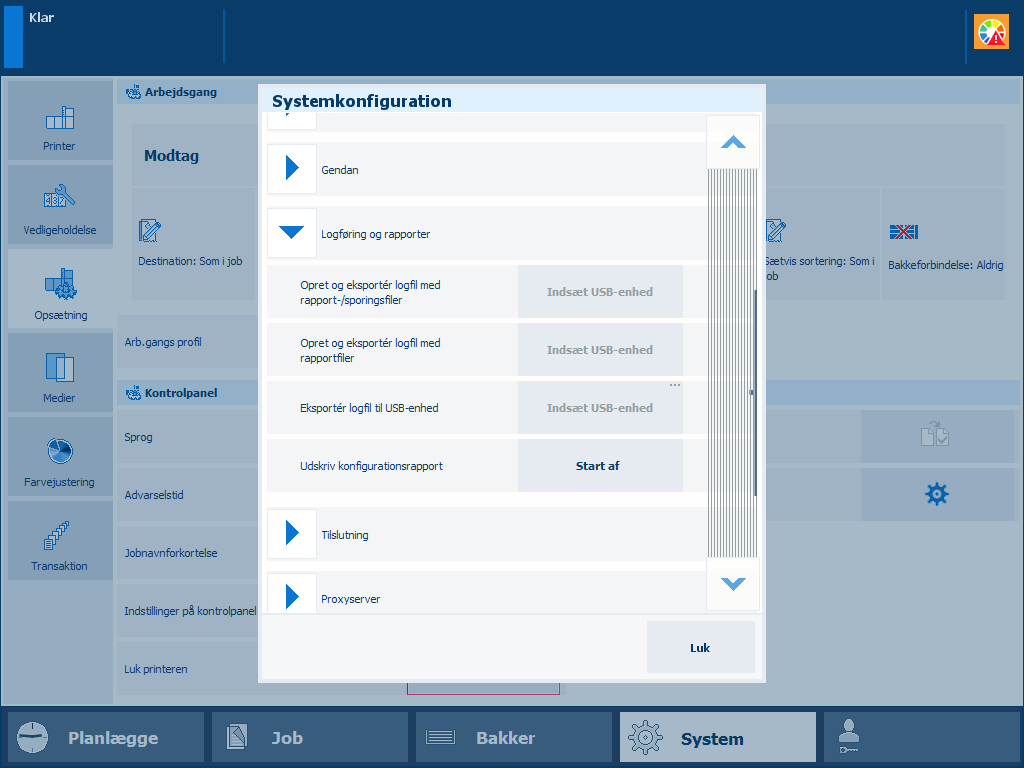 Systemkonfiguration
SystemkonfigurationDu kan også trykke på knappen i venstre side på startskærmen i kontrolpanelet og trykke på [Systemkonfiguration].
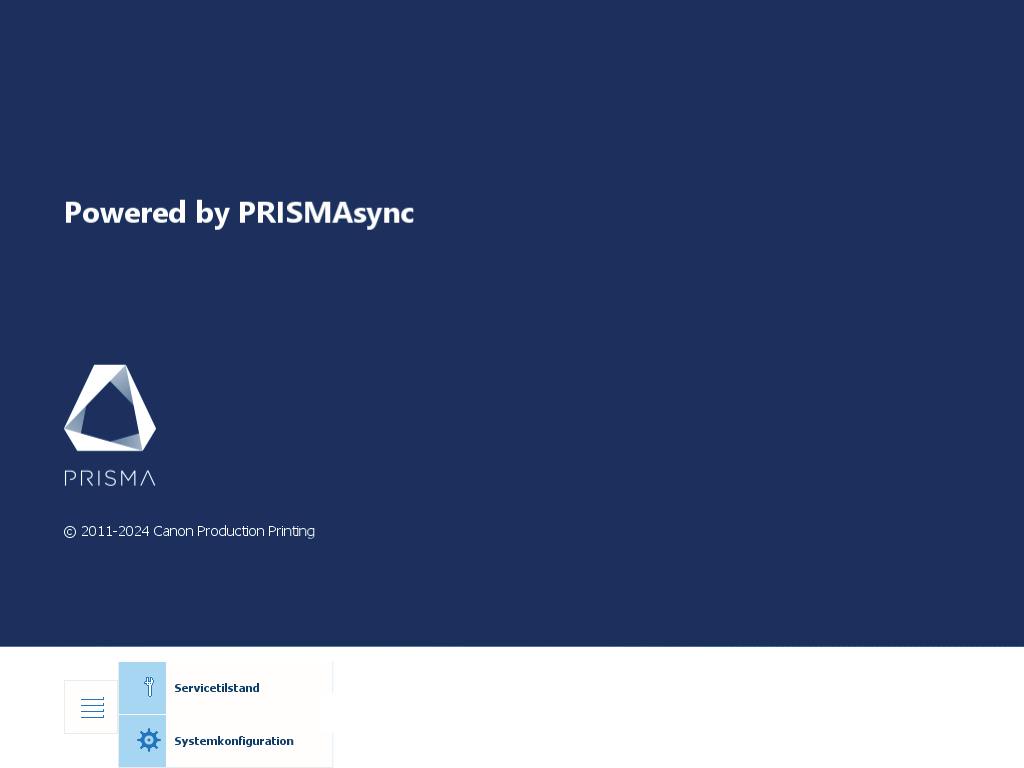 Startskærm i kontrolpanel
Startskærm i kontrolpanelTryk på [Udskriv konfigurationsrapport] i feltet [Start af ].
Det job, der skal udskrive rapporten, er sendt til udskriftskøen.